win10系统设备和打印机找不到打印机 Win10系统找不到可用的打印机怎么解决
更新时间:2024-04-06 11:47:42作者:yang
在使用Win10系统时,有时候会遇到找不到可用的打印机的问题,让人感到困惑,这种情况可能是由于设备驱动程序的问题导致的。为了解决这个困扰,我们可以尝试重新安装或更新打印机驱动程序,或者检查打印机连接是否正常。也可以尝试重启计算机或者查看系统设置中的打印机选项,来解决这个问题。希望这些方法能帮助您解决Win10系统找不到可用打印机的困扰。
具体方法:
1.
打开控制面板,找到打印机选项。
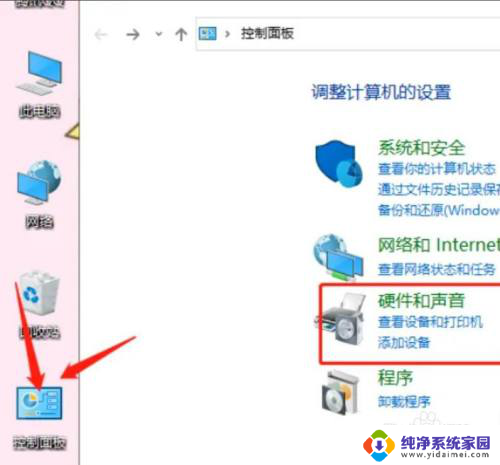
2.点击添加打印机,再点击我所需打印机未列出选项。

3.勾选使用IP地址或主机名称添加打印机,点击下一步。
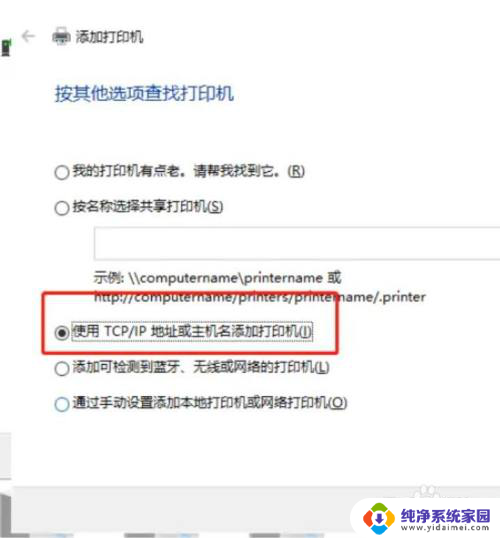
4.
输入主机名或IP地址,再点击下一步即可。
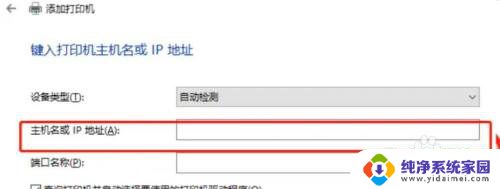
以上是关于在win10系统设备中找不到打印机的全部内容,如果您遇到这种情况,您可以按照以上方法解决,希望这些方法能对大家有所帮助。
win10系统设备和打印机找不到打印机 Win10系统找不到可用的打印机怎么解决相关教程
- win10找不到打印机设备怎么处理 Windows10找不到打印机驱动
- win10打印找不到目标打印机怎么办 Win10系统找不到网络打印机怎么设置
- win10系统发现不了打印机 Windows 10找不到打印机怎么办
- 打印机添加设备找不到设备 Win10添加打印机提示找不到设备的解决方案
- win10系统打印机无法扫描 Win10系统中打印机扫描设置找不到的解决方法
- 电脑连接打印机找不到打印机 Windows10找不到打印机怎么办
- w10打印机在哪里找 Windows10系统如何查找设备和打印机
- 如何在电脑上找到打印机设置 Win10系统打印机设置在哪里
- win10怎么看打印机 如何在Win10系统上找到打印机列表
- win10系统找不到win7共享的打印机 如何在新Win10系统电脑上连接共享的Win7主机打印机
- 怎么查询电脑的dns地址 Win10如何查看本机的DNS地址
- 电脑怎么更改文件存储位置 win10默认文件存储位置如何更改
- win10恢复保留个人文件是什么文件 Win10重置此电脑会删除其他盘的数据吗
- win10怎么设置两个用户 Win10 如何添加多个本地账户
- 显示器尺寸在哪里看 win10显示器尺寸查看方法
- 打开卸载的软件 如何打开win10程序和功能窗口